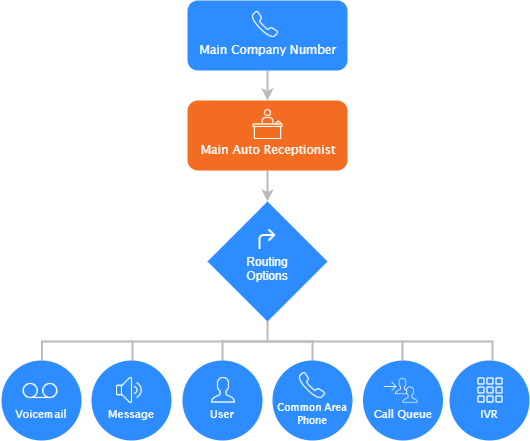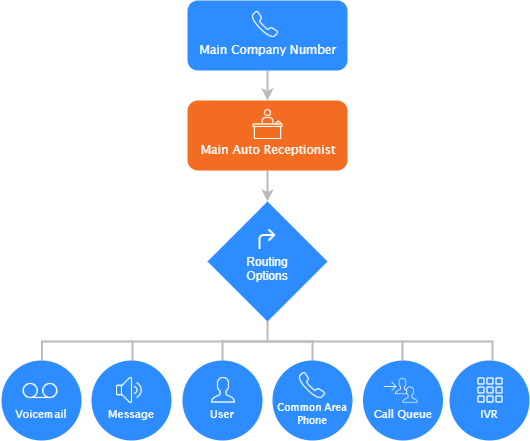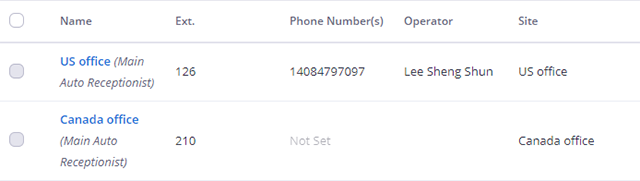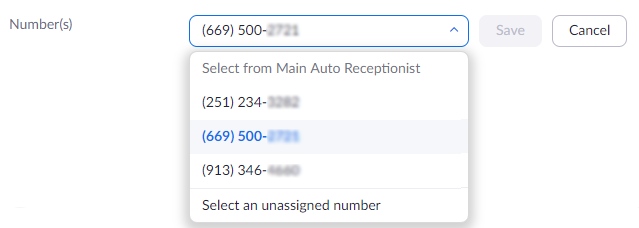管理自动接线员
概述
自动接线员会使用个性化录音接听电话并将呼叫路由至电话用户、呼叫队列、公共区域电话或语音信箱。您还可以设置自动接线员将呼叫路由至互动式语音应答 (IVR) 系统,以允许呼叫者选择路由选项。
本文涵盖以下主题:
前提条件
- 专业版、商业版或教育版账户
- 账户所有者或管理员权限
- Zoom Phone 许可证
自定义主自动接线员
完成 Zoom Phone 初始设置后,系统将会创建自动接线员(称为主自动接线员),并将其分配至主要公司号码。所有拨打至主要公司号码的电话将由主自动接线员接听。
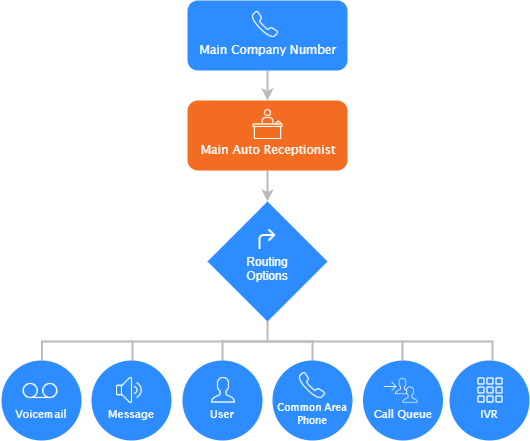
注意:如果您具有多个站点,Zoom Phone 将自动为每个站点创建主自动接线员。拨打至主要公司号码的电话将由主站点(启用多个站点后创建的首个站点)的主自动接线员接听。
- 登录 Zoom 门户网站。
- 在导航菜单中,点击电话系统管理,然后点击自动接线员。
- 点击名称后显示主自动接线员的自动接线员。
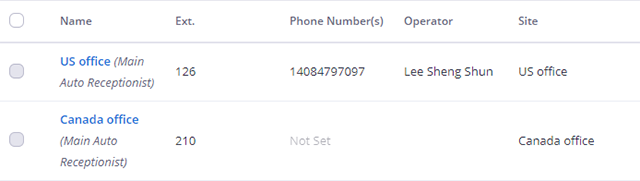
- 根据需要更改自动接线员设置。
更改主自动接线员的主要公司号码
如果主自动接线员具有多个直拨号码,您可以更改用作主要公司号码的电话号码。
您还可以从其他电话用户、呼叫队列、自动接线员、公共区域电话或 Zoom Room 重新分配电话号码。
- 登录 Zoom 门户网站。
- 在导航菜单中,点击电话系统管理,然后点击自动接线员。
- 点击名称后显示主自动接线员的自动接线员。
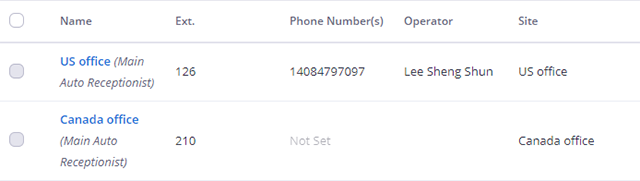
注意:如果您具有多个站点,每个站点将具有各自的主自动接线员。但是,主要公司号码仅属于主站点的主自动接线员。您可以在公司信息页面中看到主站点。 - 点击下拉菜单可更改主要公司号码。您可以执行以下任一操作:
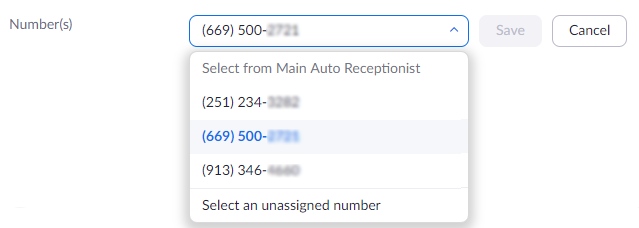
创建新自动接线员
- 登录 Zoom 门户网站。
- 在导航菜单中,点击电话系统管理,然后点击自动接线员。
- 点击添加。
- 输入以下信息:
-
站点(仅在您具有多个站点时可见):为新的自动接线员选择站点。
-
名称:输入有助于识别自动接线员的名称。
- 点击保存。
- 根据需要更改自动接线员设置。
更改自动接线员设置
注意:使用 Zoom Phone 角色管理以允许电话用户访问或管理自动接线员设置。您也可以更改策略设置以控制特定功能。
- 登录 Zoom 门户网站。
- 在导航菜单中,点击电话系统管理,然后点击自动接线员。
- 点击自动接线员的名称。
您将在个人资料选项卡中看到以下信息和选项:
- 显示名称:点击自动接线员名称旁的编辑,并输入新名称。
-
站点(仅在具有多个站点时可见):显示自动接线员所属的站点。
-
分机号码:点击编辑可更改分配给自动接线员的分机号码。
-
号码:点击添加可向主自动接线员分配直拨电话号码。蓝色文本号码为分配给主自动接线员的直拨电话号码。
注意:如果您正在编辑主自动接线员,带有下拉菜单的电话号码表示这是主要公司号码。要更改主要公司号码,请点击下拉菜单并选择分配给主自动接线员的其他直拨号码。如果您具有多个站点,主要公司号码将分配给主站点的主自动接线员。

-
时区:点击编辑可更改以下工作时间选项所使用的时区。
-
工作时间 / 休息时间 / 节假日时间:自定义工作、休息或节假日时间来电的路由方式。
-
语音信箱:点击设置与电话用户共享自动接线员的语音邮箱收件箱。
注意:要允许呼叫者在自动接线员的语音信箱中留言,可将工作时间或休息时间设置更改为路由至当前分机的语音信箱。
自定义工作、休息和节假日时间
您可以自定义自动接线员可路由呼叫的时间。
- 登录 Zoom 门户网站。
- 在导航菜单中,点击电话系统管理,然后点击自动接线员。
- 点击自动接线员的名称。
- 自定义以下设置:
-
工作时间:点击编辑可更改自动接线员将接听电话的时间。您可以将工作时间范围设置为超过晚上 11:30。如果自动接线员将呼叫路由至值夜班的电话用户或呼叫队列成员,此选项可能非常有用。 您也可以手动输入时间,设置以 10 分钟递增的工作时间;例如晚上 11:10。
-
休息时间:如果您设置工作时间,可自定义工作时间之外呼叫的路由方式。点击编辑并选择路由选项,然后使用文本框指定路由。
-
节假日时间:点击设置或编辑指定特定节假日时间。您还可以自定义节假日期间呼叫的路由方式。例如,您可以直接将呼叫路由至语音信箱,或播放自定义消息以告知呼叫者办公室正在休假。
呼叫路由设置
您还可以自定义工作、休息或节假日时间来电的路由方式。
-
问候语提示:从下拉菜单中选择问候语提示或点击音频库选择、录制或上传自定义音频。问候语将在路由呼叫者前播放。您也可以选择禁用不再播放问候语提示。
注意:一些路由选项具有备用音频提示。例如,如果您路由至 IVR,将首先播放问候语提示,接着播放 IVR 音频提示。 -
路由至:点击编辑可选择播放问候语提示后自动接线员将路由到的位置。 默认情况下,呼叫会路由至自动接线员的专用语音信箱收件箱。
路由至下拉菜单:选择路由选项,然后使用文本框指定路由路线。 您可以路由至账户中的任何分机:
查看自动接线员的语音信箱收件箱
注意:要允许呼叫者在自动接线员的语音信箱中留言,可将工作时间或休息时间设置更改为路由至当前分机的语音信箱。
- 登录 Zoom 门户网站。
- 在导航菜单中,点击电话系统管理,然后点击自动接线员。
- 点击自动接线员的名称。
- 点击语音信箱选项卡。
- 您可以使用以下方法识别语音信箱消息:
- 如果号码具有呼叫者 ID 名称或属于您的组织,您将在号码上方看到名称。
- 标有蓝点的语音信箱消息尚未播放。
- 使用顶部的搜索选项搜索特定联系人或电话号码,或点击顶部的下拉菜单筛选已读或未读消息。
- 点击以下选项查看和管理语音信箱消息:
-
播放图标
 :播放语音信箱消息,如果 Zoom Phone 能够转录,则显示语音信箱消息的转录文字。
:播放语音信箱消息,如果 Zoom Phone 能够转录,则显示语音信箱消息的转录文字。 -
下载:保存语音信箱消息(MP3 文件)。
-
删除:删除选定的语音信箱消息。 要一次删除多个条目,可点击状态列旁的复选框,然后点击表格顶部的删除。
删除或复制自动接线员
- 登录 Zoom 门户网站。
- 在导航菜单中,点击电话系统管理,然后点击自动接线员。
- 点击自动接线员的名称。
- 点击右侧列中的省略号图标 (...),然后点击以下选项之一:
-
复制:通过复制现有自动接线员设置新的自动接线员。所有设置都将从原始设置复制,但不包括分机号、电话号码和显示名称。
-
刪除:刪除呼叫队列。分配给呼叫队列的任何电话号码将变为未分配。如要您想要保留但停用呼叫队列,请使用活动状态设置。